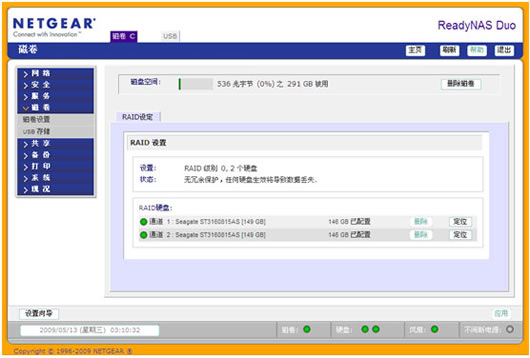从4.1.4版固件起,ReadyNAS Duo将支持RAID 0,镜像不再是强制选项,用户可获得两块硬盘的存储总容量。下面本文就对升级与RAID 0的实现过程进行介绍。
一、升级固件
升级注意事项
- 首先将4.1.4版或更高版的固件下载保存到本地,且PC务必安装4.1.4版的RAIDar,之前的版本不能进行RAID级别的选择。
- 运行RAIDar的PC和ReadyNAS Duo应连接在同一个子网中,除此之外的某些注意事项请留意RAIDar的“帮助”信息。
升级到4.1.4
- 运行RAIDar搜索ReadyNAS Duo,由RAIDar可知待升级的Duo的当前固件版本是4.01c1-p1
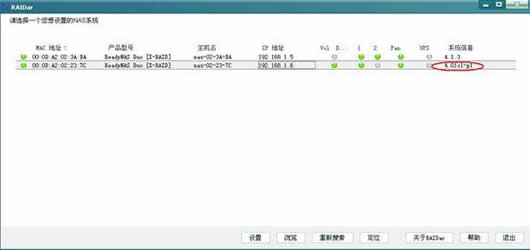
- 打开Duo的Web管理界面,选择“系统”→“更新”,点击“浏览”,找到固件文件后点击“上传并验证映像文件”
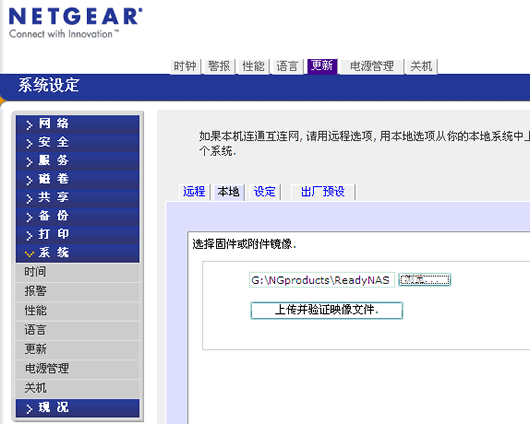
- 更新前再次确认
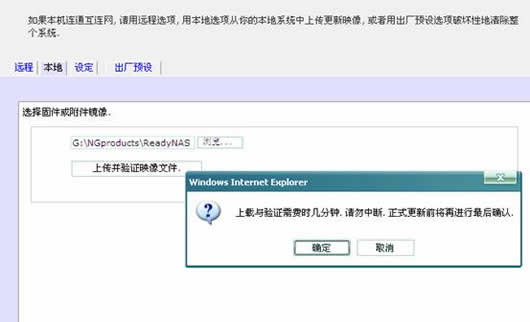
- 确认完成后出现“执行系统更新”的页面
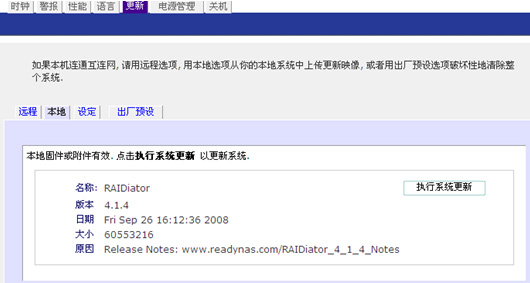
- 确认重新开机以执行更新
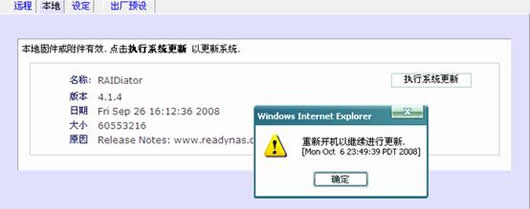
- 系统提示关闭Web页面
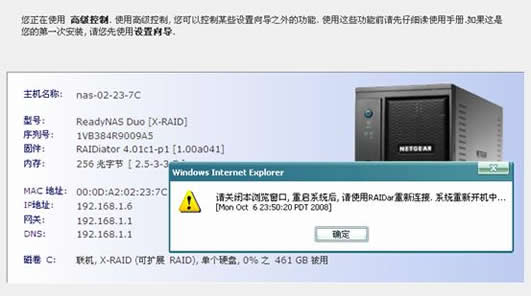
- 重启设备,从RAIDar获知设备正在进行系统更新

- 约3分钟后,系统进行启动
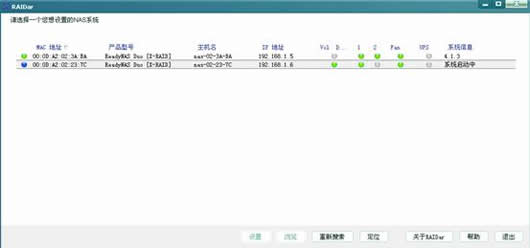
- 待启动完成后RAIDar显示更新后的固件信息,表示更新成功
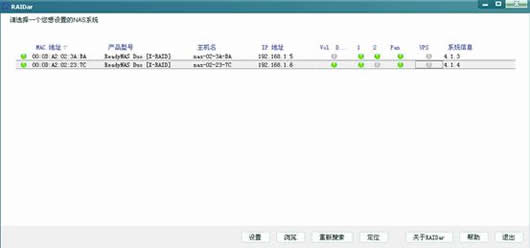
- 更新后初次进入Web管理页面,将出现系统固件已更新的消息提示
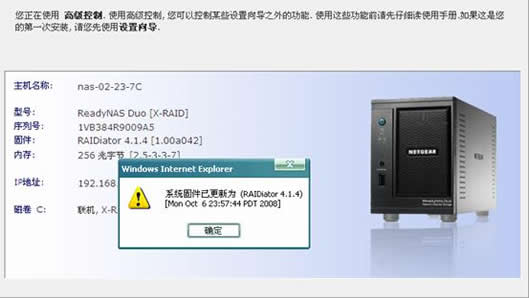
二、RAID 0实现
操作注意事项
-
务必确认硬盘已被正常安装。
-
重新选择RAID级别意味着硬盘上原有的数据与配置将被清除,因此如有需要,需做数据转移。
RAID 0实现
- RAID级别选择只能在设备初始化时进行,因此首要操作是将设备恢复出厂设置。正常关闭设备,将设备复位。完成复位操作后运行RAIDar,注意观察RAIDar上所显示的设备状态,待见到系统信息一项出现”请点击设置”的提示时,则表示复位成功,设备正等待用户进行初始设置。从列表中选中设备,点击RAIDar底部的“设置”
『复位操作』按住“RERET”键(ReadyNAS Duo的复位键在设备后面USB接口上方)后开启设备,且需保持按住约35 秒(期间设备前面板上的两个硬盘指示灯会同时闪烁两次,第一次在开机约10秒时,第二次在约30秒时,待第二次闪亮结束差不多约35秒),不要短于30秒,或者长于40秒,然后静待设备启动。
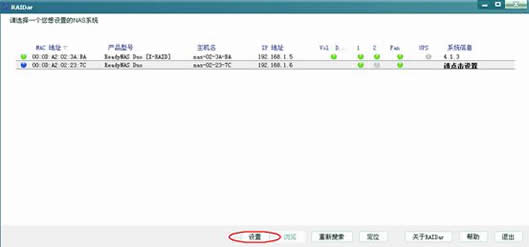
- 出现磁卷设置选择界面
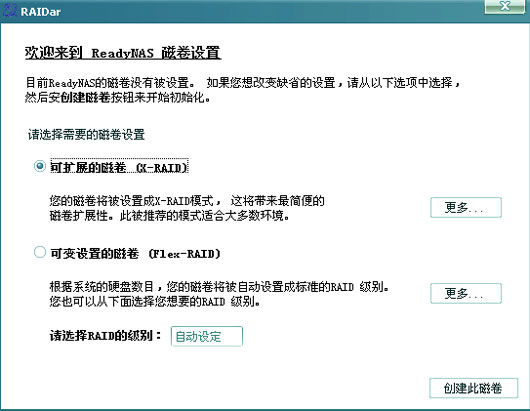
- 选择“可变设置的磁卷(Flex-RAID)”,并选择RAID级别为0,然后点击“创建此磁卷”
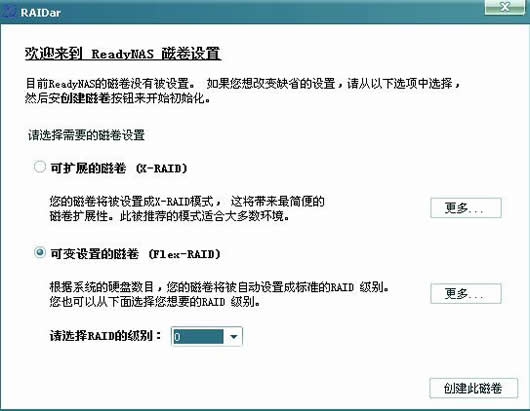
- 确认创建磁卷
- 系统开始按照设置进行安装,此过程需花费几分钟
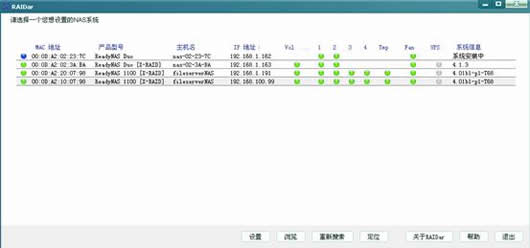
- 之后是磁卷的建立,此过程亦有数分钟
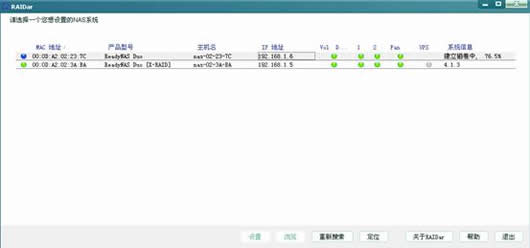
- 磁卷建立完后系统初次启动
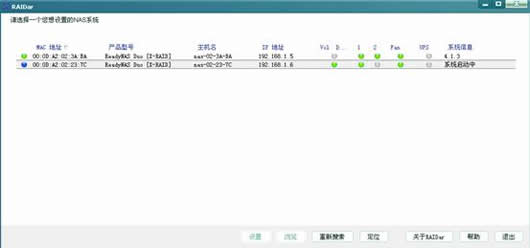
- 待系统启动完成,进入其Web管理界面
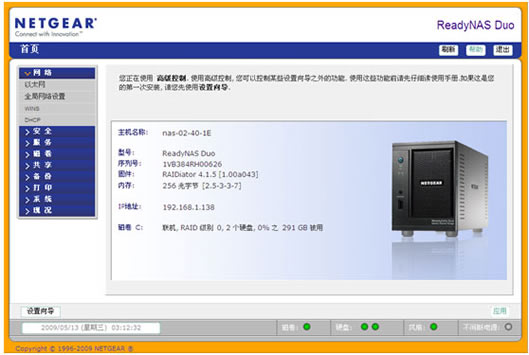
- 选择“高级控制”模式,打开“磁卷”→“磁卷设置”页面,可见到两块硬盘已整个创建为磁卷C